Лучшие способы использования приложения Slack для Mac
Slack, когда-то рекламировавшийся как способ избавиться от электронной почты, быстро стал де-факто мессенджером для бизнеса. Хотя оно не убило электронную почту, приложение Slack вытеснило другие службы чата для бизнеса во всем мире и быстро стало отличным средством для общения в сообществе всех видов.
Что такое слабина
Приложение чата — отличный выбор для поддержания связи с коллегами, друзьями, семьей или кем-либо еще без необходимости погружаться в социальные сети. Его варианты использования кажутся бесконечными; он используется для общения внутри компании, поддержки клиентов, семейных чатов, организации сообщества и многого другого.
Его популярность частично объясняется его доступностью. Вы можете скачать Slack для Mac, iOS, Android, Windows или использовать его в Интернете.
Как и другие подобные сервисы, Slack требует надежного и надежного подключения к Интернету. Если вы не уверены в своем подключении, мы рекомендуем использовать WiFi Explorer и NetSpot. Оба отлично подходят для определения лучших доступных вам интернет-соединений и даже могут сказать вам, где в вашем доме или офисе есть самые сильные точки подключения.
Основные возможности приложения Slack
У Slack есть несколько действительно уникальных функций, которые отличают его от многих других чат-приложений:
- Каналы. Slack позволяет организовывать каналы для тем, команд, задач и всего, что только можно придумать. Это отличный способ оставаться в курсе конкретной темы, не отвлекаясь на основную тему.
- Общие каналы. Каналами можно поделиться с кем угодно в вашем Slack, но недавно компания добавила возможность делиться каналами за пределами самой компании. Это поможет вам делиться каналами Slack с клиентами, клиентами или кем-либо еще. И вы можете отозвать доступ, когда вам нужно.
- Интеграции. У Slack действительно отличный API для разработчиков, который позволяет ему работать практически с любым сервисом. Есть также множество других популярных сервисов, таких как Google Диск, которые работают со Slack.
- Видео и голосовые чаты. Slack работает с Zoom, звонками Microsoft Teams, видео- и голосовыми чатами Google, , Cisco и BlueJeans, чтобы вы могли в полной мере общаться и просто выполнять свои задачи.
- Автоматизация. В Slack есть инструменты, которые позволяют пользователям создавать автоматизацию для рутинных задач, таких как подача отчетов или запрос услуг.
Slack-приложение для рабочего стола
Теперь вы можете загрузить приложение Slack для Mac прямо из Mac App Store. Это самый простой способ получить Slack на вашем Mac, особенно если вы работаете на рабочем столе Mac. Вот как скачать Slack из App Store:
- В строке меню выберите главное меню, затем «App Store».
- Введите «Slack» в строке поиска
- Нажмите на приложение «Slack»; ищите правильный значок
- Выберите «Получить» или стрелку загрузки (если вы никогда не использовали загрузку Slack в App Store, она покажет «Получить»).
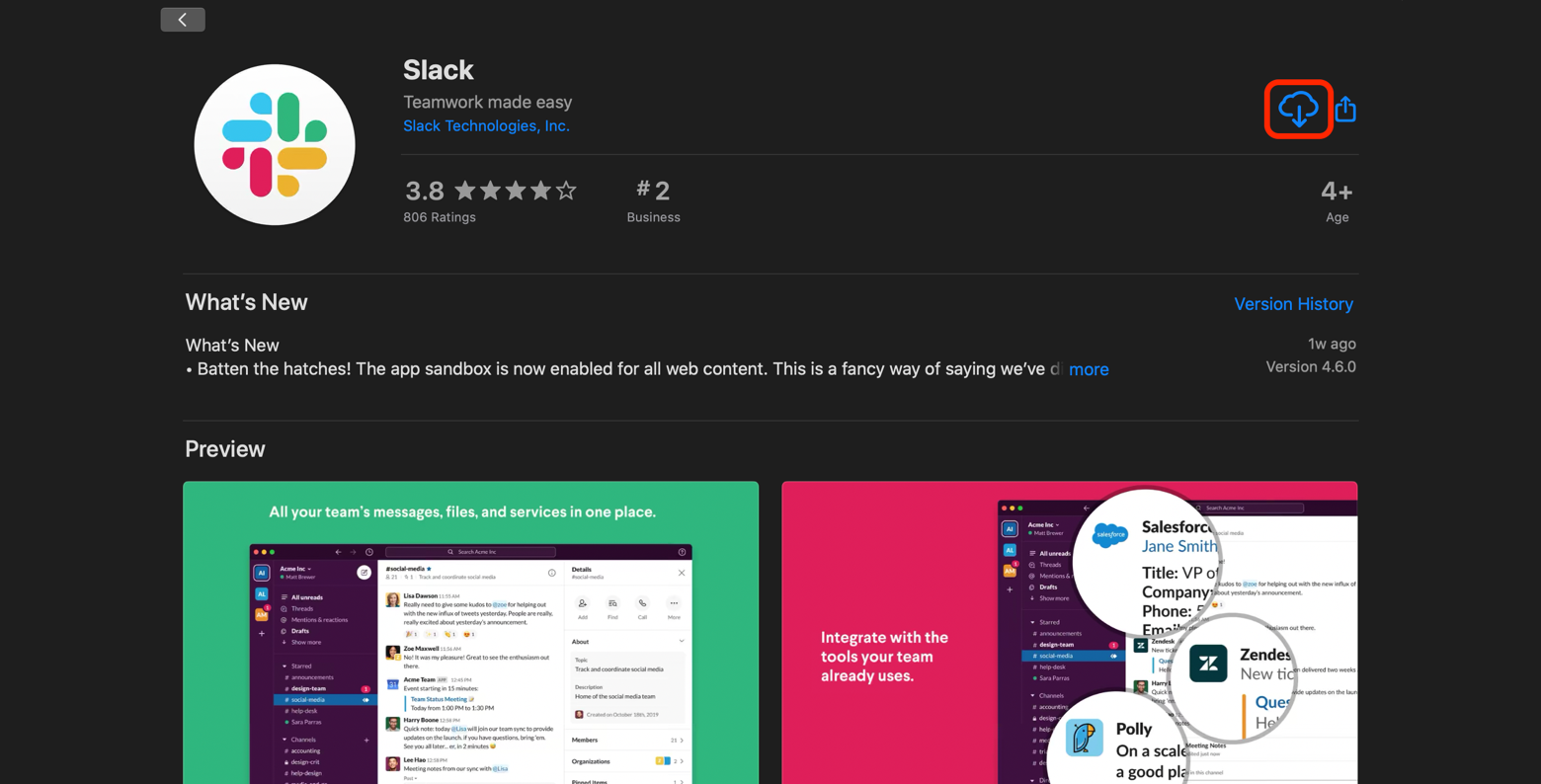
Slack сразу загрузится на ваш компьютер.
При использовании Slack важно иметь действительно надежный пароль. Это не всегда легко — многие из нас пытаются использовать пароли, которые легко запоминаются, а это значит, что мы часто используем пароли повторно. Эксперты по безопасности осуждают это, и на то есть веские причины.
Вместо этого мы предлагаем использовать менеджер паролей, такой как Secrets. Он не только запоминает все ваши пароли, но и генерирует невероятно безопасные пароли, так что вам не нужно это делать. Это один из лучших способов создания безопасных учетных данных для входа в Slack, который значительно упрощает вход в Slack.
Вы также можете хранить информацию о банке и использовать секреты для автозаполнения логинов в браузере Safari на вашем Mac или в Google Chrome. В Secrets также есть служба, которая сканирует ваши учетные записи на наличие уязвимостей, чтобы вы знали, были ли взломаны какие-либо из ваших учетных записей или учетных данных электронной почты.
Альтернативы Slack App на Mac
Каким бы популярным ни был Slack, это, вероятно, не единственное приложение для общения. Как мы упоминали ранее, многие чаты происходят в социальных сетях, особенно в службах прямого обмена сообщениями, таких как Twitter DM, Instagram, Facebook Messenger и других.
Это может запутать; все ваши разрозненные чаты происходят на разрозненных платформах. Вместо того, чтобы открывать, закрывать и отслеживать чаты через различные приложения, мы предлагаем IM+. Он работает практически с любым сервисом чата, который вы можете использовать. Slack, Facebook Messenger, Skype, WeChat — что угодно.
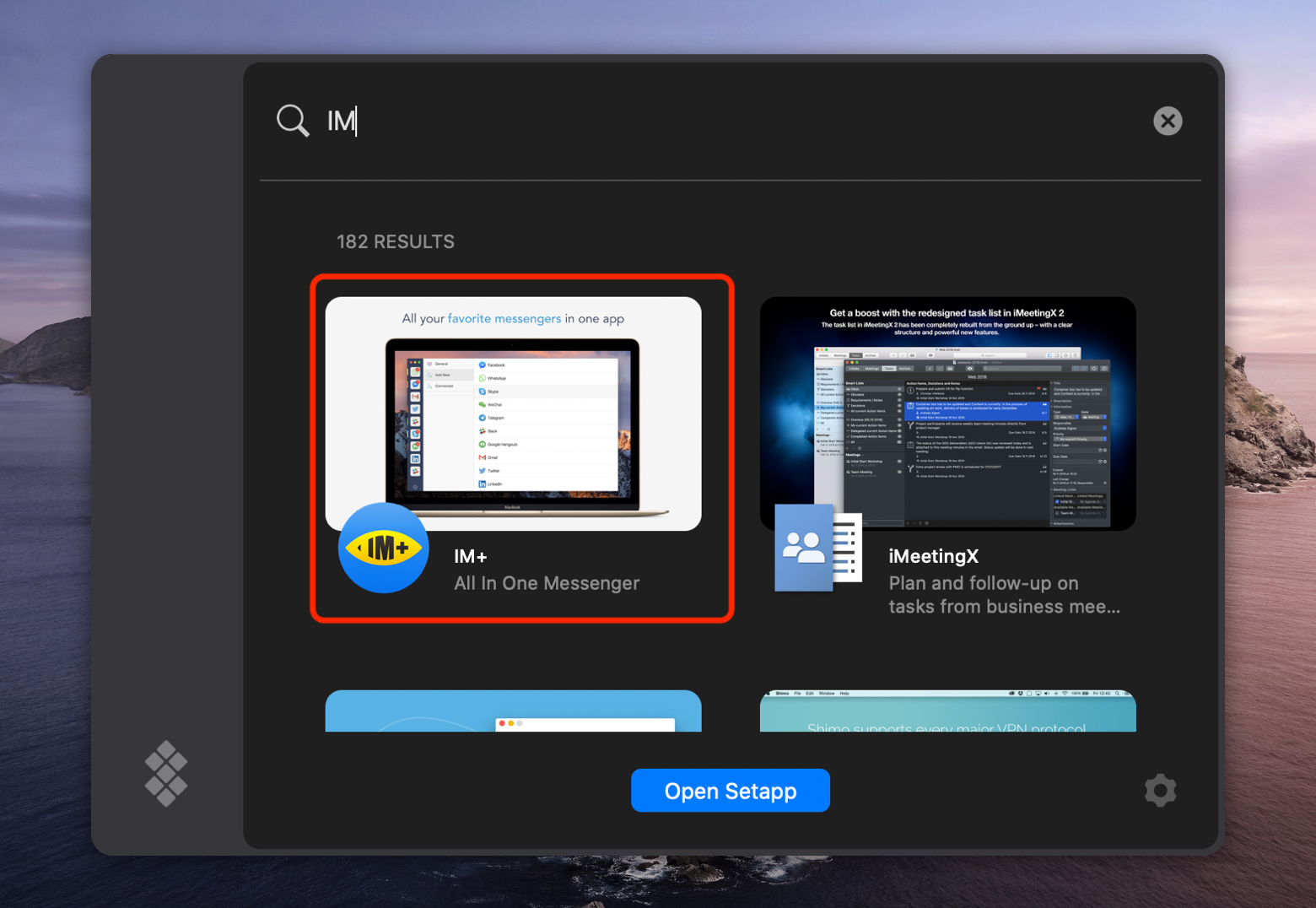
IM+ является частью Setapp, невероятного набора приложений, доступных для Mac. Вот как использовать IM+ со Slack на вашем Mac:
- В Setapp найдите «IM+» или «IM».
- Выберите IM+ из списка приложений.
- Скачать ИМ+
- Когда откроется IM+, выберите Slack из списка доступных приложений и сервисов.
- Заполните все поля, нажмите «Сохранить», затем войдите в Slack через IM+.
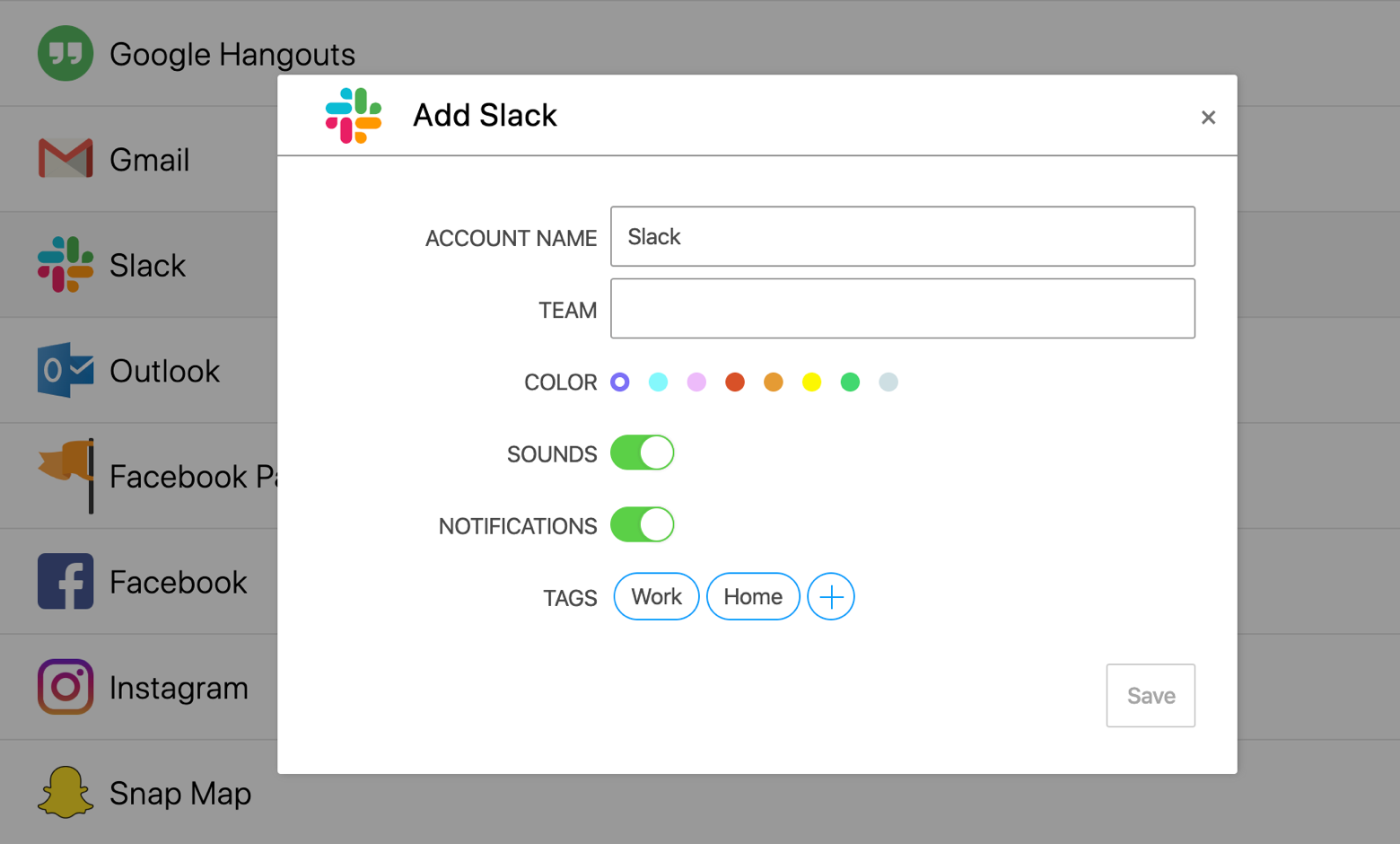
Это все, что вам нужно сделать! Нет необходимости загружать Slack для Mac; пока у вас есть логин Slack, вы можете использовать Slack с IM+!
Slack может стать действительно загроможденным и сложным в управлении; мы считаем, что IM+ лучше справляется с оптимизацией общения в чате в Slack. Это действительно гораздо лучший опыт.
Вывод
Mac для загрузки Slack — отличный выбор для всех. Приложение широко используется. Вы можете быть удивлены тем, что сообщества или группы, с которыми вы общаетесь на других платформах, также имеют каналы Slack, где происходит больше общения.
Многие предпочитают использовать Slack на рабочем столе, но есть и недостатки. Во-первых, Slack может сильно нагружать ваш процессор. Он очень зависит от ресурсов, а это означает, что многозадачность с другими приложениями становится реальной тратой ваших ресурсов. Это также сокращает время автономной работы вашего MacBook. Поскольку Slack поглощает ресурсы, ваш Mac работает усерднее и потребляет больше энергии от аккумулятора. Не удивляйтесь, если общее время автономной работы значительно сократится при использовании Slack в течение длительного периода времени.
Вы можете открывать и закрывать Slack, чтобы проверять сообщения, но это муторно. Это одна из причин, по которой мы предлагаем IM+. Он гораздо менее требователен, чем Slack, и позволяет вам использовать несколько других сервисов. Это фантастика, когда у вас есть несколько чатов в разных сервисах. Вместо того, чтобы открывать несколько вкладок или приложений, просто продолжайте работать с IM+.
IM+ также может уведомлять вас о сообщениях, поэтому вы даже можете свернуть его, если пытаетесь сосредоточиться на задаче и не хотите, чтобы приложение открывалось и отвлекало вас.
Но даже с IM+ вам нужна надежная связь. Вот почему WiFi Explorer и NetSpot так важны. Сильный сигнал всегда имеет значение, и эти два приложения могут помочь вам найти наилучшее соединение дома или в офисе, чтобы вы могли с легкостью общаться в течение всего дня.
К счастью, все три приложения — IM+, NetSpot и Wifi Explorer — доступны бесплатно в рамках семидневной бесплатной пробной версии Setapp, абсолютно лучшего пакета приложений для повышения производительности, доступного для вашего Mac. В дополнение к этим трем приложениям вы получите немедленный и неограниченный доступ к десяткам других замечательных приложений, охватывающих самые разные варианты использования. Что бы вам ни понадобилось, мы уверены, что вы можете найти это в Setapp!
По истечении бесплатной пробной версии Setapp стоит всего 9,99 долларов в месяц за неограниченный доступ к полному каталогу. Если вы хотите внести предоплату за годовой доступ, цена снизится на десять процентов до 8,99 долларов в месяц. Семьям понравится план Setapp за 19,99 долларов в месяц, который предоставляет неограниченный доступ ко всему набору приложений Setapp всего за 19,99 долларов в месяц!






